

 快速开始
快速开始
项目采用前端的分离的开发模式。一共包括三个子项目:后端接口、后台管理系统和移动端商城项目,本文档主要介绍小U商城后台管理系统。
vscode + nodejs v12.0.0 + vue-cli 2.9.6 + mysql
测试环境基本要求:1个CPU 、2G内存和20G硬盘
nodejs、mysql
umalladmin
common 公共文件目录
css 公共css
js 公共js
components 组件目录
pages 页面组件目
Banner 轮播图管理组件
Category 分类管理模块
Goods 商品管理组件
Member 会员管理模块
Menu 菜单管理模块
Role 角色管理模块
Specs 规格管理模块
User 管理员管理模块
Index.vue 首页组件
Layout.vue 布局魔铠组件
Login.vue 登录模块组件
views 视图模块目录
Nav.vue 侧栏导航组件
router
index.js 路由模块
store 状态管理模块
App.vue 根组件
main.js 入口文件
 环境搭建
环境搭建
Nodejs官网: http://nodejs.cn/download/ 下载安装包
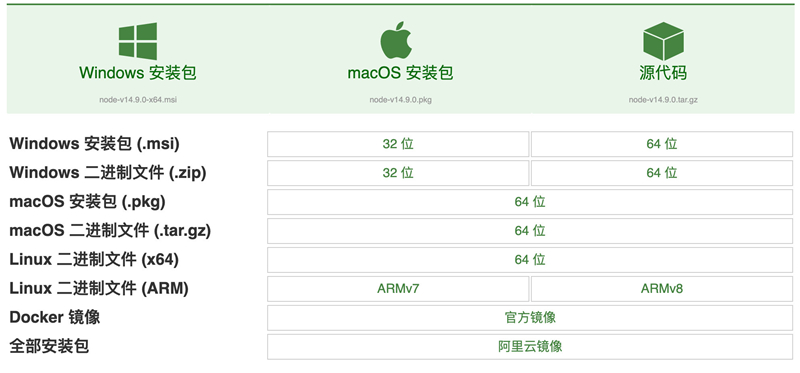
你可以根据不同平台系统选择你需要的 Node.js 安装包
Node.js 历史版本下载地址:https://nodejs.org/dist/
注意:Linux 上安装 Node.js 需要安装 Python 2.6 或 2.7 ,不建议安装 Python 3.0 以上版本。
安装完成后测试是否安装成功
在命令行输入:
node -v
出现了你安装的Nodejs版本号则说明安装成功。
执行
npm -v
查看对应的npm版本。
下载安装包: https://dev.mysql.com/downloads/mysql/
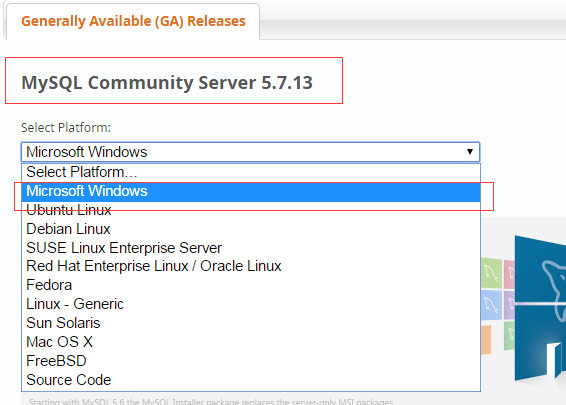
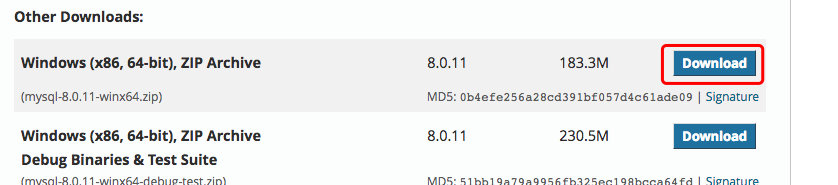
点击 Download 按钮进入下载页面,点击下图中的 No thanks, just start my download. 就可立即下载:
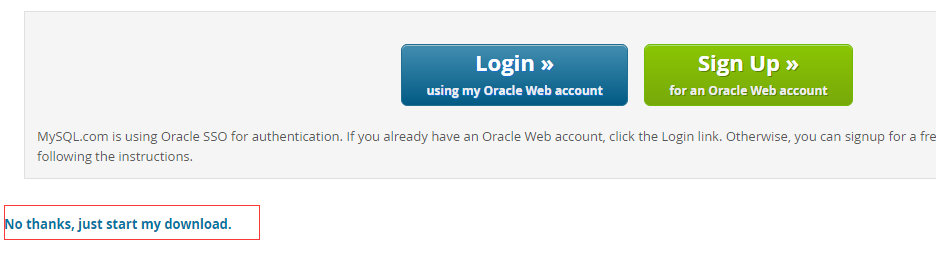
下载完后,我们将 zip 包解压到相应的目录,这里我将解压后的文件夹放在 C:\web\mysql-8.0.11 下。
接下来我们需要配置下 MySQL 的配置文件
打开刚刚解压的文件夹 C:\web\mysql-8.0.11 ,在该文件夹下创建 my.ini 配置文件,编辑 my.ini 配置以下基本信息:
[client]
# 设置mysql客户端默认字符集
default-character-set=utf8
[mysqld]
# 设置3306端口
port = 3306
# 设置mysql的安装目录
basedir=C:\\web\\mysql-8.0.11
# 设置 mysql数据库的数据的存放目录,MySQL 8+ 不需要以下配置,系统自己生成即可,否则有可能报错
# datadir=C:\\web\\sqldata
# 允许最大连接数
max_connections=20
# 服务端使用的字符集默认为8比特编码的latin1字符集
character-set-server=utf8
# 创建新表时将使用的默认存储引擎
default-storage-engine=INNODB
接下来我们来启动下 MySQL 数据库:
以管理员身份打开 cmd 命令行工具,切换目录:
cd C:\web\mysql-8.0.11\bin
初始化数据库:
mysqld --initialize --console
执行完成后,会输出 root 用户的初始默认密码,如:
...
2018-04-20T02:35:05.464644Z 5 [Note] [MY-010454] [Server] A temporary password is generated for root@localhost: APWCY5ws&hjQ
...
APWCY5ws&hjQ 就是初始密码,后续登录需要用到,你也可以在登陆后修改密码。
输入以下安装命令:
mysqld install
启动输入以下命令即可:
net start mysql
注意: 在 5.7 需要初始化 data 目录:
cd C:\web\mysql-8.0.11\bin mysqld --initialize-insecure初始化后再运行 net start mysql 即可启动 mysql。
登录 MySQL
当 MySQL 服务已经运行时, 我们可以通过 MySQL 自带的客户端工具登录到 MySQL 数据库中, 首先打开命令提示符, 输入以下格式的命名:
mysql -h 主机名 -u 用户名 -p
参数说明:
如果我们要登录本机的 MySQL 数据库,只需要输入以下命令即可:
mysql -u root -p
按回车确认, 如果安装正确且 MySQL 正在运行, 会得到以下响应:
Enter password:
若密码存在, 输入密码登录, 不存在则直接按回车登录。登录成功后你将会看到 Welcome to the MySQL monitor... 的提示语。
然后命令提示符会一直以 mysq> 加一个闪烁的光标等待命令的输入, 输入 exit 或 quit 退出登录。
 功能列表
功能列表
功能大类 功能点 描述 完成情况 菜单管理 菜单添加 添加新的菜单或者目录 完成 菜单管理 菜单列表 获得所有菜单数据 完成 菜单管理 菜单获取 获得一条菜单数据,用于编辑菜单 完成 菜单管理 菜单修改 修改菜单数据 完成 菜单管理 菜单删除 删除一条菜单数据 完成 角色管理 角色添加 添加一个角色 完成 角色管理 角色列表 获取所有角色数据 完成 角色管理 角色获取 获取一条角色数据,用于修改 完成 角色管理 角色修改 修改角色数据 完成 角色管理 角色删除 删除一个角色 完成 管理员管理 管理员添加 添加一个管理员 完成 管理员管理 管理员总数 获取所有管理员的总数 完成 管理员管理 管理员列表 获取所有管理员数据 完成 管理员管理 管理员获取 获取一条管理员数据用于修改 完成 管理员管理 管理员修改 修改管理员 完成 管理员管理 管理员删除 删除一条管理员数据 完成 管理员管理 管理员登录 管理员登录 完成 商品分类管理 商品分类添加 添加一个商品分类 完成 商品分类管理 商品分类列表 获取所有商品分类数据 完成 商品分类管理 商品分类获取 获得一条商品分类数据用于修改 完成 商品分类管理 商品分类修改 修改商品分类 完成 商品分类管理 商品分类删除 删除一条商品数据 完成 商品规格管理 商品规格添加 添加商品规格 完成 商品规格管理 商品规格总数 获取商品规格的总数 完成 商品规格管理 商品规格列表 获取所有商品规格数据 完成 商品规格管理 商品规格获取 获取一条商品规格数据 完成 商品规格管理 商品规格修改 修改商品规格 完成 商品规格管理 商品规格删除 删除商品规格 完成 商品管理 商品添加 添加一条商品数据 完成 商品管理 商品总数 获取所有商品总数 完成 商品管理 商品列表 获取所有商品数据 完成 商品管理 商品获取 获取一条商品数据用于修改 完成 商品管理 商品修改 修改一条商品数据 完成 商品管理 商品删除 删除一条商品数据 完成 会员管理 会员列表 获取所有会员数据 完成 会员管理 会员获取 获取一条会员数据用于修改 完成 会员管理 会员修改 修改一条会员数据 完成 轮播图管理 轮播图添加 添加一条轮播图 完成 轮播图管理 轮播图列表 获取所有轮播图数据 完成 轮播图管理 轮播图获取 获取一条轮播图数据用于修改 完成 轮播图管理 轮播图修改 修改一条轮播图数据 完成 轮播图管理 轮播图删除 删除一条轮播图 完成